在线配色器
搭出好色彩

效果图制作分为三个部分:首先把人物抠出来,方法任意;然后用裂纹素材给脸部及肤色等区域增加裂纹;最后用碎片素材增加碎片,局部增加火焰效果,再整体润色即可。最终效果

本教程的磨皮方法操作起来可能有点复制,不过处理后的图片细节分布均匀,效果也非常精细。大致过程:首先需要选择精度好一点的素材图片,再磨皮之前需要创建两个曲线调整图层,

作者介绍的仿手绘方法非常专业,不过难度要大很多,需要一定的绘画基础,并对PS和SAI两款软件非常熟练,同时还需要配合手绘板绘制。原图
3、为了方便操作,在保持该选区存在的情况下,我们按图层面板中的蒙版按钮,为背景副本层生成一个蒙版,此蒙版所保护的范围与左图中的牙齿选区完全一致。
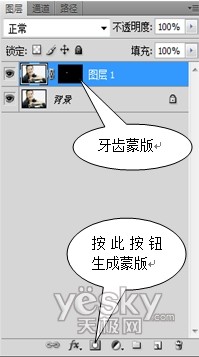
4、使用曲线命令消除黄牙:
在完成牙齿蒙版的制作之后,我们就可以开始校正牙齿的色泽了。观察例图发现,MM的牙齿发黄,因此,我们希望将MM的牙齿变得亮起来。
按“Ctrl+M”组合键,我们打开曲线命令对话框。在曲线上用鼠标单击生成控制点,并向上调整控制点,提亮牙齿。通过曲线调整,MM的牙齿立刻变得亮丽一些了)。
不过,仔细地观察,我们还是发现MM的牙齿仍然有些偏黄,下面我们就使出最后的一招,彻底消灭大黄牙。

Copyright © 2016-2022 WWW.PSDEE.COM All Rights Reserved 版权归PSDEE教程网所有
本站所发布内容部分来自互联网,如有侵犯到您的权益烦请通知我们,我们会在3个工作日内删除相关内容
联系QQ:309062795 闽ICP备10004512号-4